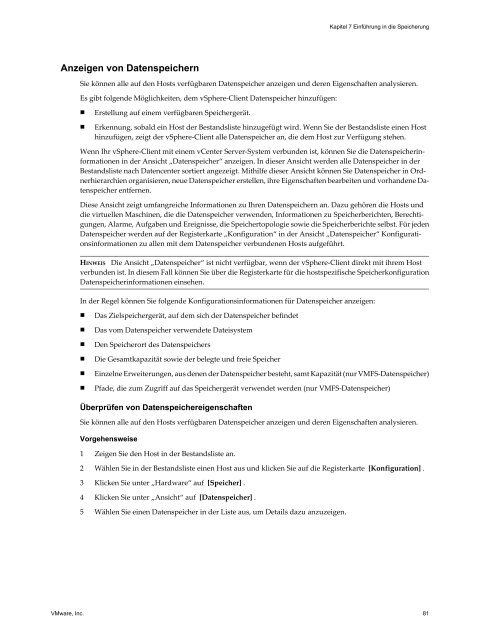Handbuch zur Serverkonfiguration für ESXi - VMware
Handbuch zur Serverkonfiguration für ESXi - VMware Handbuch zur Serverkonfiguration für ESXi - VMware
Handbuch zur Serverkonfiguration für ESXi Informationen zum Speichergerät Beschreibung Transport Das Transportprotokoll, das Ihr Host für den Zugriff auf das Gerät verwendet. Kapazität Gesamtkapazität des Speichergeräts. Besitzer Das vom Host zum Verwalten des Speichergeräts verwendete Plug-In, z. B. das NMP oder ein Drittanbieter-Plug-In. Zu den Details für jedes Speichergerät gehören die Folgenden: n Ein Pfad zum Speichergerät im Verzeichnis /vmfs/devices/. n Primäre und logische Partitionen, einschließlich eines VMFS-Datenspeichers, sofern konfiguriert. Anzeigen von Speichergeräten für einen Host Sie können alle für einen Host verfügbaren Speichergeräte und LUNs anzeigen. Wenn Sie Multipathing-Plug- Ins von Drittanbietern verwenden, werden durch die Plug-Ins verfügbare Speichergeräte ebenfalls in der Liste angezeigt. Vorgehensweise 1 Wählen Sie [Hosts und Cluster] in der Bestandsliste aus. 2 Wählen Sie einen Host und klicken Sie auf die Registerkarte [Konfiguration] . 3 Klicken Sie unter „Hardware“ auf [Speicher] . 4 Klicken Sie auf [Geräte] . 5 Wählen Sie ein Gerät in der Liste aus, wenn Sie zusätzlich Details zu diesem bestimmten Gerät erfahren möchten. Anzeigen von Speichergeräten für einen Adapter Sie können eine Liste der Speichergeräte anzeigen, auf die ein bestimmter Speicheradapter auf dem Host zugreifen kann. Vorgehensweise 1 Wählen Sie [Hosts und Cluster] in der Bestandsliste aus. 2 Wählen Sie einen Host und klicken Sie auf die Registerkarte [Konfiguration] . 3 Wählen Sie [Speicheradapter] im Fenster „Hardware“ aus. 4 Wählen Sie den Adapter in der Liste „Speicheradapter“ aus. 5 Klicken Sie auf [Geräte] . Kopieren von Speichergerätebezeichnern in die Zwischenablage Ein Speichergerätebezeichner ist eine UUID, die einem Speichergerät oder einer LUN zugewiesen ist. Je nach dem Speichertyp werden unterschiedliche Algorithmen zum Erstellen des Bezeichners verwendet, der lang und komplex sein kann. Sie können den Speichergerätebezeichner direkt aus der Benutzerschnittstelle kopieren. Vorgehensweise 1 Zeigen Sie eine Liste von Speichergeräten an. 2 Klicken Sie mit der rechten Maustaste auf ein Gerät und wählen Sie [Bezeichner in die Zwischenablage kopieren] . 80 VMware, Inc.
Anzeigen von Datenspeichern Sie können alle auf den Hosts verfügbaren Datenspeicher anzeigen und deren Eigenschaften analysieren. Es gibt folgende Möglichkeiten, dem vSphere-Client Datenspeicher hinzufügen: n Erstellung auf einem verfügbaren Speichergerät. n Erkennung, sobald ein Host der Bestandsliste hinzugefügt wird. Wenn Sie der Bestandsliste einen Host hinzufügen, zeigt der vSphere-Client alle Datenspeicher an, die dem Host zur Verfügung stehen. Wenn Ihr vSphere-Client mit einem vCenter Server-System verbunden ist, können Sie die Datenspeicherinformationen in der Ansicht „Datenspeicher“ anzeigen. In dieser Ansicht werden alle Datenspeicher in der Bestandsliste nach Datencenter sortiert angezeigt. Mithilfe dieser Ansicht können Sie Datenspeicher in Ordnerhierarchien organisieren, neue Datenspeicher erstellen, ihre Eigenschaften bearbeiten und vorhandene Datenspeicher entfernen. Diese Ansicht zeigt umfangreiche Informationen zu Ihren Datenspeichern an. Dazu gehören die Hosts und die virtuellen Maschinen, die die Datenspeicher verwenden, Informationen zu Speicherberichten, Berechtigungen, Alarme, Aufgaben und Ereignisse, die Speichertopologie sowie die Speicherberichte selbst. Für jeden Datenspeicher werden auf der Registerkarte „Konfiguration“ in der Ansicht „Datenspeicher“ Konfigurationsinformationen zu allen mit dem Datenspeicher verbundenen Hosts aufgeführt. HINWEIS Die Ansicht „Datenspeicher“ ist nicht verfügbar, wenn der vSphere-Client direkt mit ihrem Host verbunden ist. In diesem Fall können Sie über die Registerkarte für die hostspezifische Speicherkonfiguration Datenspeicherinformationen einsehen. In der Regel können Sie folgende Konfigurationsinformationen für Datenspeicher anzeigen: n Das Zielspeichergerät, auf dem sich der Datenspeicher befindet n Das vom Datenspeicher verwendete Dateisystem n Den Speicherort des Datenspeichers n Die Gesamtkapazität sowie der belegte und freie Speicher n Einzelne Erweiterungen, aus denen der Datenspeicher besteht, samt Kapazität (nur VMFS-Datenspeicher) n Pfade, die zum Zugriff auf das Speichergerät verwendet werden (nur VMFS-Datenspeicher) Überprüfen von Datenspeichereigenschaften Sie können alle auf den Hosts verfügbaren Datenspeicher anzeigen und deren Eigenschaften analysieren. Vorgehensweise 1 Zeigen Sie den Host in der Bestandsliste an. 2 Wählen Sie in der Bestandsliste einen Host aus und klicken Sie auf die Registerkarte [Konfiguration] . 3 Klicken Sie unter „Hardware“ auf [Speicher] . 4 Klicken Sie unter „Ansicht“ auf [Datenspeicher] . 5 Wählen Sie einen Datenspeicher in der Liste aus, um Details dazu anzuzeigen. Kapitel 7 Einführung in die Speicherung VMware, Inc. 81
- Seite 29 und 30: 3 Geben Sie einen Namen und die Anz
- Seite 31 und 32: Wenn Sie private VLANs zwischen ein
- Seite 33 und 34: 6 Wählen Sie den physischen Adapte
- Seite 35 und 36: 4 Klicken Sie auf [Virtuelle Adapte
- Seite 37 und 38: Verbinden einer individuellen virtu
- Seite 39 und 40: Erweiterte Netzwerkthemen 5 Die fol
- Seite 41 und 42: Bearbeiten der Failover- und Lastau
- Seite 43 und 44: 7 Legen Sie die Einstellungen in de
- Seite 45 und 46: 4 Geben Sie in der Gruppe „Gruppi
- Seite 47 und 48: 4 Geben Sie in der Gruppe „Gruppi
- Seite 49 und 50: Bearbeiten von dvPort VLAN-Richtlin
- Seite 51 und 52: 7 Im Fenster „Richtlinienausnahme
- Seite 53 und 54: 4 Wählen Sie in der Sicherheitsgru
- Seite 55 und 56: 5 Wählen Sie das Portgruppenelemen
- Seite 57 und 58: 3 Klicken Sie auf [Richtlinien] . 4
- Seite 59 und 60: 4 Wählen Sie unter MAC-Adresse (MA
- Seite 61 und 62: 6 Klicken Sie auf [Hinzufügen] . 7
- Seite 63 und 64: Konfigurieren eines PCI-Geräts auf
- Seite 65 und 66: Optimale Vorgehensweisen, Szenarien
- Seite 67 und 68: Speicher VMware, Inc. 67
- Seite 69 und 70: Einführung in die Speicherung 7 Di
- Seite 71 und 72: Netzwerkspeicher Netzwerkspeicher b
- Seite 73 und 74: Grundlegendes zur iSCSI-Benennung u
- Seite 75 und 76: Je nach Typ des verwendeten Speiche
- Seite 77 und 78: Speicherzugriff durch virtuelle Mas
- Seite 79: Tabelle 7-3. Informationen zu Speic
- Seite 83 und 84: Konfigurieren von ESXi-Speicher 8 D
- Seite 85 und 86: Sie müssen iSCSI-Initiatoren konfi
- Seite 87 und 88: Wenn Sie den iSCSI-Namen ändern, w
- Seite 89 und 90: Konfigurieren von Erkennungsadresse
- Seite 91 und 92: ESXi unterstützt die folgenden CHA
- Seite 93 und 94: Voraussetzungen Legen Sie vor dem E
- Seite 95 und 96: Tabelle 8-2. Zusätzliche Parameter
- Seite 97 und 98: 3 Wenn neue Festplatten oder LUNs e
- Seite 99 und 100: Die von Ihnen in NFS-basierten Date
- Seite 101 und 102: 5 Legen Sie den Diagnosepartitionst
- Seite 103 und 104: Speicherverwaltung 9 Nachdem Sie Ih
- Seite 105 und 106: Unmounten von Datenspeichern Wenn S
- Seite 107 und 108: Option Beschreibung Freien Speicher
- Seite 109 und 110: 6 Wählen Sie unter „Optionen fü
- Seite 111 und 112: n Verarbeiten der E/A-Warteschlange
- Seite 113 und 114: 4 Wenn der E/A-Vorgang einen Fehler
- Seite 115 und 116: Abbildung 9-4. Software-iSCSI und F
- Seite 117 und 118: Anzeigen von Speichergerätepfaden
- Seite 119 und 120: Thin-Bereitstellung Wenn Sie eine v
- Seite 121 und 122: 3 Klicken Sie auf die Registerkarte
- Seite 123 und 124: Raw-Gerätezuordnung 10 Die Raw-Ger
- Seite 125 und 126: Dateizugriffsberechtigungen Die Raw
- Seite 127 und 128: n Keine Snapshots im physischen Kom
- Seite 129 und 130: Abbildung 10-4. Beispiel einer Name
Anzeigen von Datenspeichern<br />
Sie können alle auf den Hosts verfügbaren Datenspeicher anzeigen und deren Eigenschaften analysieren.<br />
Es gibt folgende Möglichkeiten, dem vSphere-Client Datenspeicher hinzufügen:<br />
n Erstellung auf einem verfügbaren Speichergerät.<br />
n Erkennung, sobald ein Host der Bestandsliste hinzugefügt wird. Wenn Sie der Bestandsliste einen Host<br />
hinzufügen, zeigt der vSphere-Client alle Datenspeicher an, die dem Host <strong>zur</strong> Verfügung stehen.<br />
Wenn Ihr vSphere-Client mit einem vCenter Server-System verbunden ist, können Sie die Datenspeicherinformationen<br />
in der Ansicht „Datenspeicher“ anzeigen. In dieser Ansicht werden alle Datenspeicher in der<br />
Bestandsliste nach Datencenter sortiert angezeigt. Mithilfe dieser Ansicht können Sie Datenspeicher in Ordnerhierarchien<br />
organisieren, neue Datenspeicher erstellen, ihre Eigenschaften bearbeiten und vorhandene Datenspeicher<br />
entfernen.<br />
Diese Ansicht zeigt umfangreiche Informationen zu Ihren Datenspeichern an. Dazu gehören die Hosts und<br />
die virtuellen Maschinen, die die Datenspeicher verwenden, Informationen zu Speicherberichten, Berechtigungen,<br />
Alarme, Aufgaben und Ereignisse, die Speichertopologie sowie die Speicherberichte selbst. Für jeden<br />
Datenspeicher werden auf der Registerkarte „Konfiguration“ in der Ansicht „Datenspeicher“ Konfigurationsinformationen<br />
zu allen mit dem Datenspeicher verbundenen Hosts aufgeführt.<br />
HINWEIS Die Ansicht „Datenspeicher“ ist nicht verfügbar, wenn der vSphere-Client direkt mit ihrem Host<br />
verbunden ist. In diesem Fall können Sie über die Registerkarte <strong>für</strong> die hostspezifische Speicherkonfiguration<br />
Datenspeicherinformationen einsehen.<br />
In der Regel können Sie folgende Konfigurationsinformationen <strong>für</strong> Datenspeicher anzeigen:<br />
n Das Zielspeichergerät, auf dem sich der Datenspeicher befindet<br />
n Das vom Datenspeicher verwendete Dateisystem<br />
n Den Speicherort des Datenspeichers<br />
n Die Gesamtkapazität sowie der belegte und freie Speicher<br />
n Einzelne Erweiterungen, aus denen der Datenspeicher besteht, samt Kapazität (nur VMFS-Datenspeicher)<br />
n Pfade, die zum Zugriff auf das Speichergerät verwendet werden (nur VMFS-Datenspeicher)<br />
Überprüfen von Datenspeichereigenschaften<br />
Sie können alle auf den Hosts verfügbaren Datenspeicher anzeigen und deren Eigenschaften analysieren.<br />
Vorgehensweise<br />
1 Zeigen Sie den Host in der Bestandsliste an.<br />
2 Wählen Sie in der Bestandsliste einen Host aus und klicken Sie auf die Registerkarte [Konfiguration] .<br />
3 Klicken Sie unter „Hardware“ auf [Speicher] .<br />
4 Klicken Sie unter „Ansicht“ auf [Datenspeicher] .<br />
5 Wählen Sie einen Datenspeicher in der Liste aus, um Details dazu anzuzeigen.<br />
Kapitel 7 Einführung in die Speicherung<br />
<strong>VMware</strong>, Inc. 81